
-
迅雷精简版下载
大小:4.4MB系统:Win7/8/10 类别:上网工具语言:简体中文 时间:2021-09-08 10:26:45

迅雷精简版是与迅雷的各个版本相比较,这些老版本在软件的使用上功能并不缺失,智能资源管理系统智能资源调度,节约系统资源程序。具有速度快,迅雷精简版在这些优点的提升下却没有对视它原本的系统性能和上网的整个流畅性。去掉了很多没必要的功能(IE视频嗅探,依托迅雷强大的,欢迎来快盘软件园下载体验。
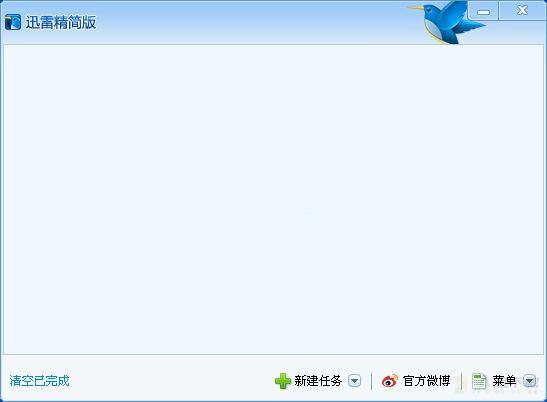
1.仅2M的迅雷精简版,正式强势发布,依托迅雷强大的p2p资源网络和独特的下载技术,迅雷精简版为您带来全新轻量下载引擎,丝毫不损失的下载速度、绝不牺牲的系统性能,流畅操作、高速下载,迅雷精简版就是这么强悍。 迅雷精简版支持http、FTP等常见协议下载,经历一个半月没日没夜的开发和测试,迅雷精简版终于支持BT下载啦,如此给力,赶紧下载使用吧。
2.新版本不断对程序核心性能进行优化,启动速度不断站上新的台阶。
3.你想拥有速度更快的BT下载工具吗,你想拥有资源占用低到不敢相信的下载工具吗,你想拥有可瞬间极速启动的下载工具吗,你想拥有绝对不拖慢系统速度的下载工具吗?迅雷精简版就是这样一款符合您最挑剔要求的下载工具。
4.最新优化对BT种子的解析速度,笑傲全场,比任何下载软件都快一个数量级。
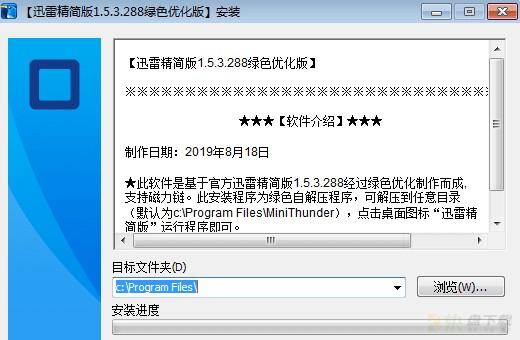
1.全新多线程下载技术,实现极速下载
2.最新版本下载速度稳定性得到很大的提升,不再出现速度波动很大的情况。
3.PS:请自行安装 VC2008 运行库,64位系统也需要安装32位版的运行库,如还有问题请下载VCX, 7z,按说明操作!绿色精简版:请先运行“绿化卸载。 bat”恢复包,如果对精简的效果不满意,覆盖即可。恢复包:http://file。 jayxon。 com/~jayxon/Thunder, , , 3428Files。 7z
4.支持磁力链接,将需要下载的视频地址复制到软件中就行了
5.可以直接进入迅雷论坛查看帮助
1.本版由 KanX 基于 Ayu 安装版制作,精简无用文件、运行库,去所有广告、Tp目录、资讯弹窗,不登陆可隐藏侧边栏、搜索条、皮肤推荐按钮、流量监控,去所有小工具,破解主程序窗口大小限制,功能推荐只保留离线下载。KanX作品 版本特点,去所有广告、文字链接、资讯弹窗、一切小工具,精简无用文件、运行库、Tp目录,不登陆可隐藏侧边栏、搜索条、皮肤推荐按钮、流量监控,破解主程序窗口大小限制,功能推荐只保留离线下载,领取过 8G 空间的非会员可使用离线下载(到期的除外),Win8 可配置不在库中建立迅雷下载(官方版只有 Win7 可配),应网友要求绿化时可选并联 IE 右键下载项
2.全新浅色调舒适型皮肤,带来视觉愉悦
3.全新多线程下载技术,实现极速下载
4.因为是精简版,所有软件不支持搜索功能
5.亲,添加快捷方式,360会狠狠的阻止,允许即可。绝对没有其他动作。或者自己手动从Program目录下找到 Thunder。 exe 发送快捷方式的桌面。
6.目前迅雷精简版开放各种形式的商务合作,包括浏览器嵌入、下载核心调用、产品直接捆绑、内容合作等多种形式,同时针对不同厂商或个人软件可以提供灵活的合作方式。相信迅雷精简版精巧的用户体验一定会为合作商带来意外的惊喜
7.支持下载各种视频、文件、图片
8.您可以选择新建批量任务同时下载多个文件
从本站下载解压后找到“ThunderMini_1.5.2.246.exe”安装向导,双击运行。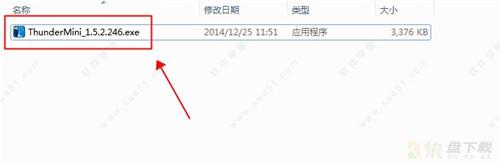
2、安装向导也是非常的简化了的,默认安装在C盘,推荐安装在除C盘外的其他盘,点击浏览更改安装地址。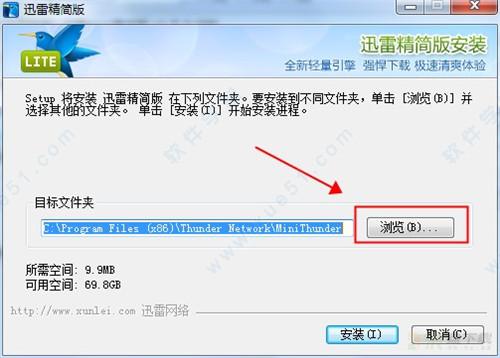
3、开始安装,等待12min软件就安装成功。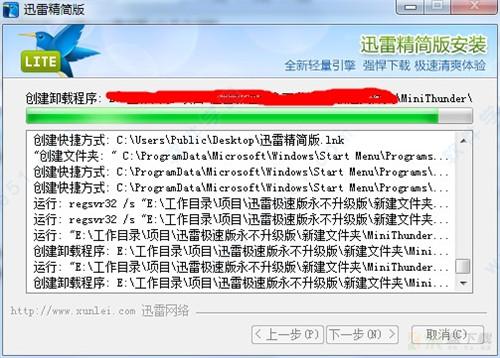
4、启动多浏览器支持,这个版本的下载工具的下载模式可以和浏览器结合。
迅雷精简版打开BT种子下载资源教程
1、在计算机桌面鼠标左键双击“迅雷精简版”图标将其打开运行。如图所示;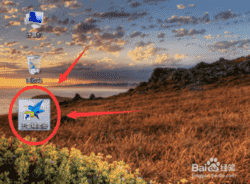
2、在打开的迅雷精简版程序主界面,点击“新建任务”选项按钮。如图所示;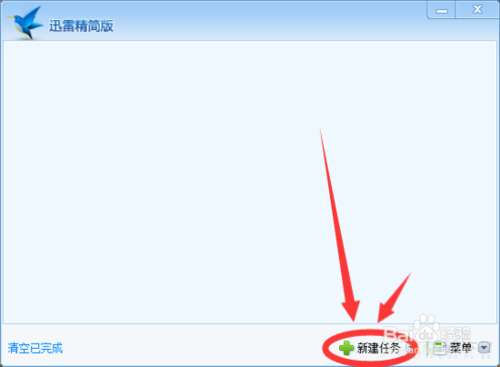
3、点击新建任务选项按钮后,这个时候会打开“新建任务”对话窗口。如图所示;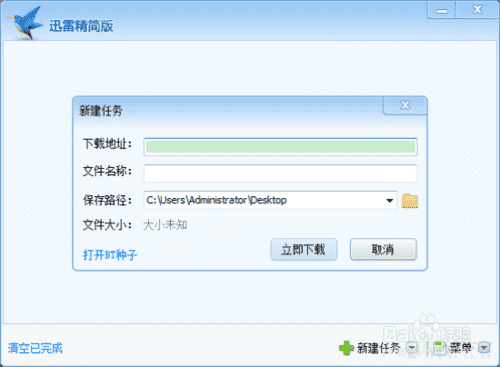
4、在新建任务对话框中点击“打开BT种子”选项。如图所示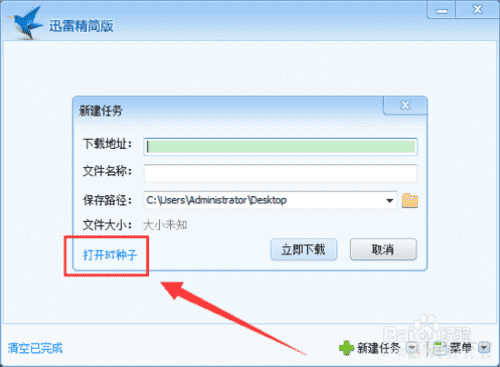
5、这个时候就会跳转到,打开窗口,我们找到存放BT种子资源目录,选择需要下载BT种子资源,再点击“打开”按钮。如图所示;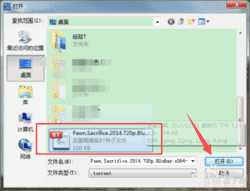
6、点击打开后,会弹出新建BT任务对话窗口,点击浏览选择保存下载文件的保存目录,然后再点击“开始下载”按钮。如图所示;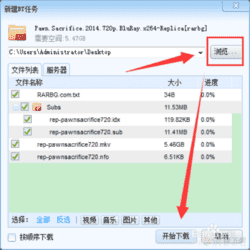
7、点击开始下载按钮后,这个时候需要下载的资源就会被添加到下载列表中,我们耐心等待下载完成即可。如图所示;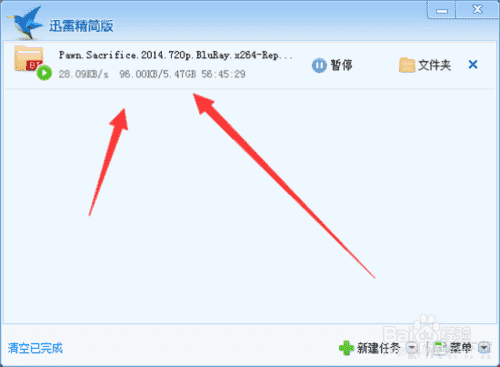
迅雷7精简版如何设置下载和上传速度限制
首先我们打开迅雷7精简版,进入到主界面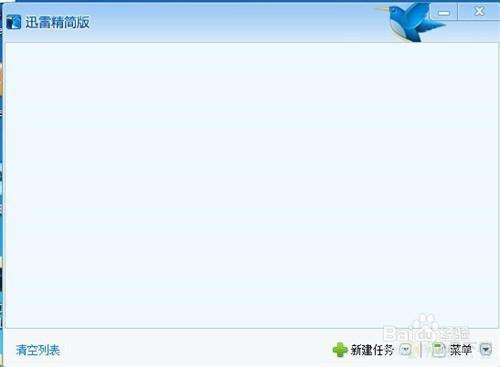
之后点击迅雷7精简版主界面右下角的“菜单”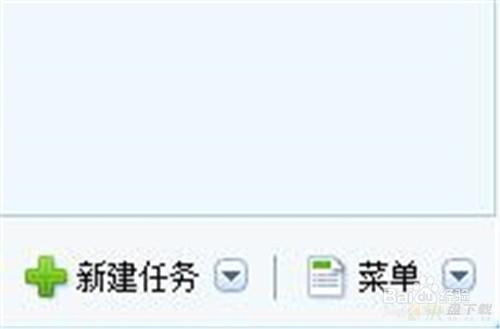
在弹出的选项卡中点击“设置”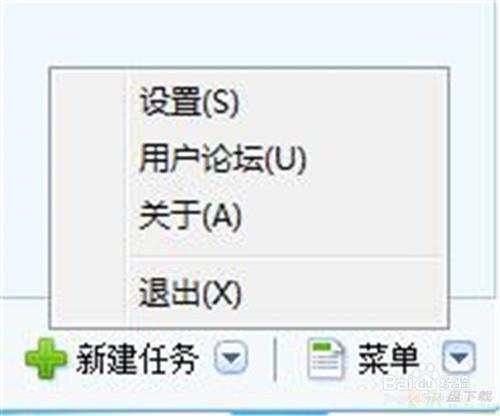
之后弹出设置对话框,我们在其中进行设置
在设置中点击“常规”
在如图位置,输入上传和下载限制速度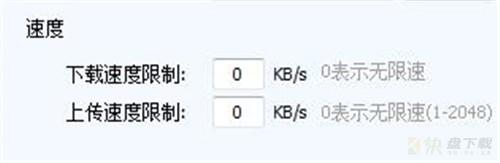
最后点击“确定”即可设置成功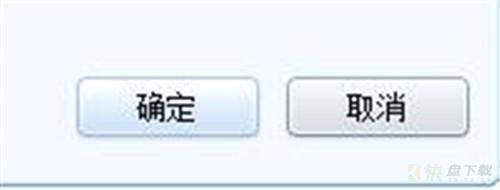
修正BT任务中的部分文件下载失败,导致整个任务失败的问题
修正某些情况下鼠标移出详情页,详情页不消失的问题
修正某些情况下浏览器右键菜单乱码的问题
扩大“限速下载”的速度设置上限
修正数个可能导致崩溃的问题
组队加速新版上线[新增里程大礼包]
优化拖动任务列表滚动条的流畅度
默认勾选“任务开始下载时自动进入会员加速”选项
修正私人空间任务较多时执行全选操作卡死的问题
新增迅雷启动动画[通过桌面图标或任务栏图标启动迅雷时可见]
修正某些情况下,创建新下载任务时,没有自动选中新下载任务的问题
修正鼠标悬停在任务列表右下角“会员加速”下载速度的蓝字区域时,不出现速度详情浮层的问题

风驰加速器下载3494人在玩风驰加速器是一款十分优秀的视频加速器。其强大的功能足以满足您的一切需求,风驰加速器中文版可以多端口的进行加速,让用户可以非常的流畅的观看高清视频。
下载
快帆加速器破解版下载3342人在玩快帆加速器是一款帮助海外用户高速访问中国网络的加速软件,可以让境外华人从国外直连到中国国内,无论在世界何处,都可以无任何限制的使用国内资源
下载
RaiDrive最新版下载2464人在玩RaiDrive是一款能够将一些网盘映射为本地网络磁盘的工具,RaiDrive支持GoogleDrive、GooglePhotos、Dropbox、OneDrive、FTP、SFTP、WebDAV等,赶快下载使用吧!
下载
PassMark WirelessMon中文版下载1469人在玩PassMarkWirelessMon官方版是一款无线信号扫描工具,能够扫描来自附件的无线wifi信号,无线WIFI信号增强软件目前适用于大多数主流笔记本使用。
下载
法宣在线学习登录平台下载1357人在玩国家工作人员学法用法及考试平台,国家工作人员学法用法及考试平台是一款全国普法办《无纸化学法用法及考试系统》网络版平台,国家工作人员在线普法学习考试平台,提供法治培训讲座、普法视频、法治公开课、七五普法等在线法治宣传教育资料。
下载
minidwep-gtk下载1275人在玩minidwep-gtk是一款免费获取无线网络密码的工具,能够帮助您迅速破解附近的无线网络,由于其拥有良好的操作性,高机率的成功破解,深受广大蹭网用户的喜欢。
下载
Dr.com客户端下载1193人在玩Dr.com是一种宽带上网拨号工具,软件主要应用于大学校园网络上,它可以防单网卡代理、宽带路由器接入,更好的体验到一键上网的便捷效果!
下载
网络执法官破解版下载1066人在玩网络执法官是一款小巧实用的电脑监测工具。可穿透各用户防火墙,监控整个网络的连接情况,可靠性高,全面监测网络设备,网络执法操作简单,并且操作过程中不会影响电脑运行。
下载
道客巴巴下载器892人在玩道客巴巴文档下载器是款小巧好用的文档、文库资源下载工具,可以帮助用户将自己喜欢的文档内容快速下载下来,还可以把大部分百度文库文章转换为word格式方便大家阅读浏览
下载
奶瓶beini下载826人在玩奶瓶是一款用于破解Wifi的蹭网软件,软件体积小。自带700W字典文件。奶瓶beini安卓版能够快速安全的破解无线网络密码,速度比bt4要快很多,对WPA来说就是克星。从而帮助用户达到蹭网的目的。
下载